
Les imprimantes sont connues pour échouer souvent. Un redémarrage rapide de l'imprimante ou de l'ordinateur résout généralement la plupart des problèmes intermittents, mais il est parfois préférable de réinitialiser les paramètres d'impression et de réinstaller complètement l'imprimante. Considérez ceci comme une dernière étape de dépannage; il vaut mieux essayer d'autres options d'abord. Vous pouvez lire notre guide pour résoudre les problèmes d'impression dans macOS pour d'autres solutions possibles.
Redémarrez le système d'impression
j'ai cherché “Imprimantes” dans Spotlight ou ouvrez le “Imprimantes et scanners” dans Préférences Système.
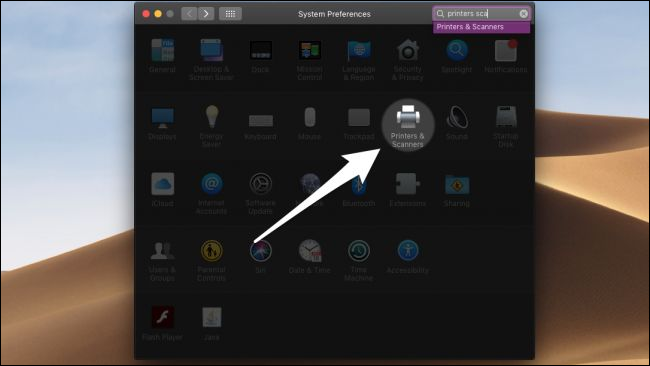
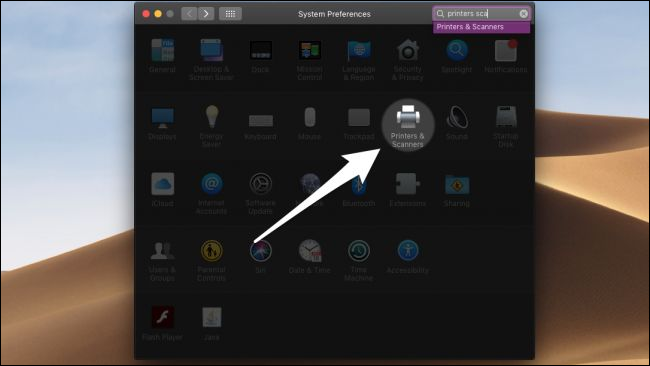
La fenêtre Imprimantes et scanners affiche une liste de toutes les imprimantes connectées. Si vous faites un clic droit sur l'un d'eux, Tu peux choisir “Réinitialiser le système d’impression” dans le menu contextuel.
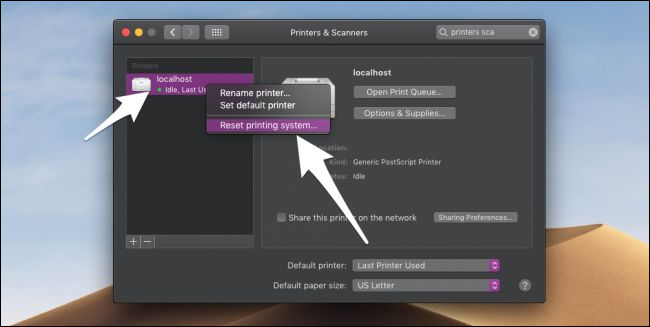
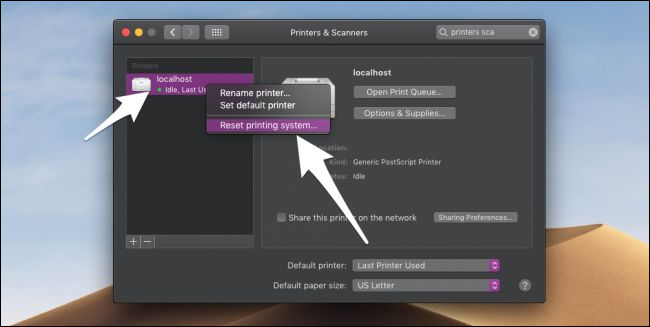
Le choix de cette commande efface tous les paramètres actuels et supprime Tout le monde imprimantes sur la liste (pas seulement celui sur lequel vous avez cliqué avec le bouton droit). Pour m'empêcher de le faire par accident, vous devrez entrer votre mot de passe.
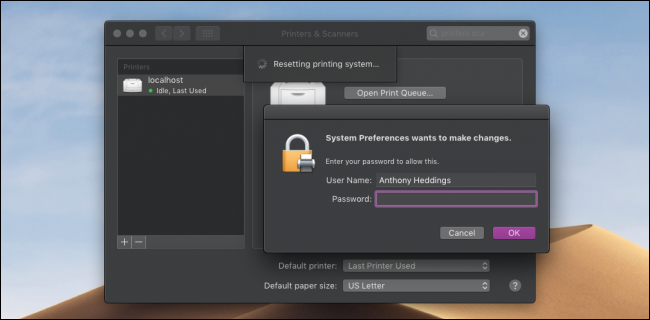
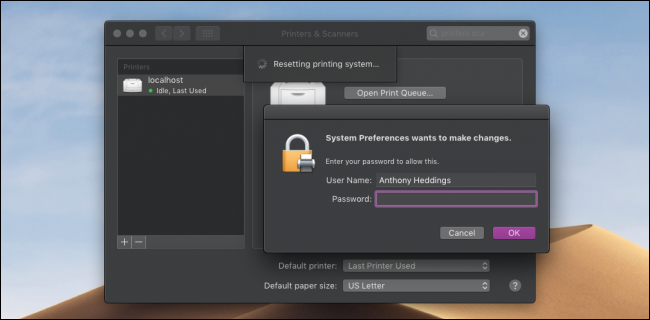
Puisqu'il supprime toutes les imprimantes de la configuration, vous devrez les rajouter manuellement. Assurez-vous que votre imprimante est connectée et cliquez sur le bouton “+” en bas de la liste. Vous pouvez afficher les imprimantes connectées ou ajouter une imprimante sans fil sur le réseau.
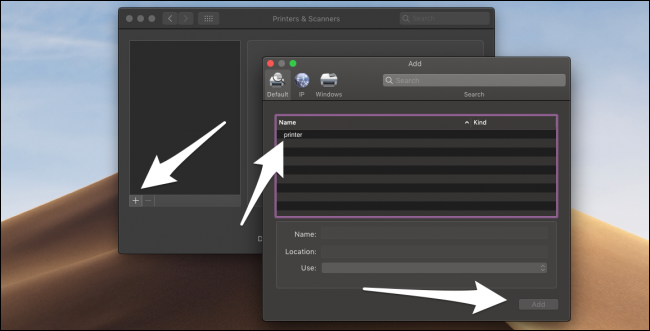
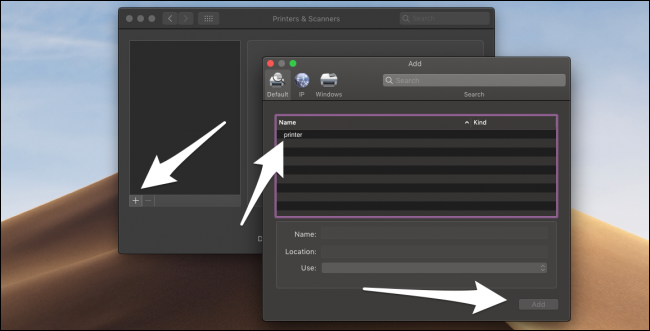
Il y a certaines imprimantes que vous ne pouvez pas ajouter à partir de cette boîte de dialogue. si vous avez des difficultés à réinstaller une imprimante, consultez le manuel de votre imprimante ou recherchez en ligne un programme d'installation pour votre modèle d'imprimante.
Crédits images: A_stockphoto/ VoletStock






